録画したビデオをギャラリーに置いて無駄にすることはできません。 それらをアニメーションGIFに変換することで、最大の価値を得ることができます。 以下のプログラムを使用して、 ビデオをアニメーションGIFに変換する コンピューター、電話、またはインターネット上のファイル形式。
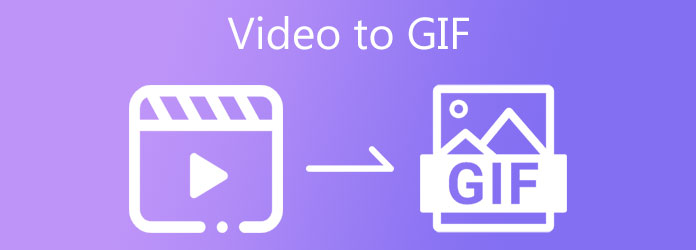
動画変換 究極 は、ビデオを数秒でGIFに変換できるデスクトップアプリケーションです。 このアプリケーションを使用すると、ビデオを非常に短時間でトリミング、トリミング、分割、スライス、および回転させることができます。これは便利です。 UIはユーザーフレンドリーで、初心者にも経験豊富なユーザーにも適しています。 また、ビデオをより魅力的で魅力的なものにするために使用できるさまざまな編集ツールも含まれています。 以下の手順を使用して、ビデオを非常に期待の高いGIFに変換します。
主な機能
コンバーターをインストールします
何よりもまず、公式ページにアクセスして、Video ConverterUltimateをダウンロードしてください。 次に、ツールをデスクトップにインストールします。 起動すると、メインインターフェイスが表示されます。 を見つけます ツールボックス とヒット GIFメーカー メインインターフェイスからのセクション。

ビデオクリップをアップロードする
その後、を選択してビデオクリップをインポートできます 動画からGIFへ

GIFを変更する
ビデオをGIFに変換する前に、フィルターや効果を追加したり、切り抜き、回転、または GIFをトリミングする 好みに応じて出力サイズを変更します。
フィルタと効果を追加するには、 編集 インターフェイスの左側の隅にあるボタン。 を押したら、をクリックします エフェクトとフィルター メニューバーのタブ。 で目的のフィルターとマスクを選択します フィルタ インターフェイスの右側のセクション。 その後、上のGIFでフィルターのコントラスト、彩度、色相、明るさを調整できます。 基本効果 のセクションから無料でダウンロードできます。
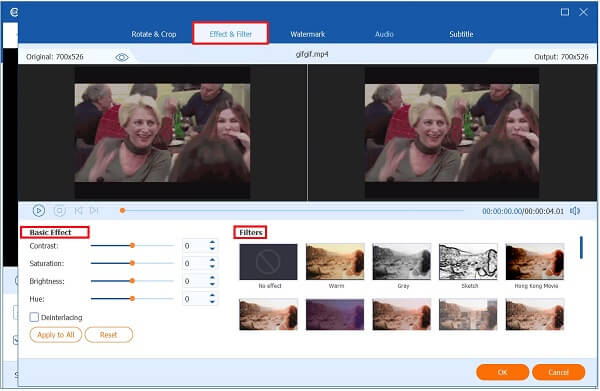
次に、GIFにクールな効果を適用した後、 回転してトリミングする メニューバーから。 ビデオ上で削除したい不要な領域がある場合は、ハンドルバーを使用して手動でトリミングできます。 それ以外の場合は、を押すことでGIFのサイズを変更できます アスペクト比 のセクションから無料でダウンロードできます。
変更が完了したら、 OK ボタン。 次に、GIFメーカーツールのメインインターフェイスに移動します。
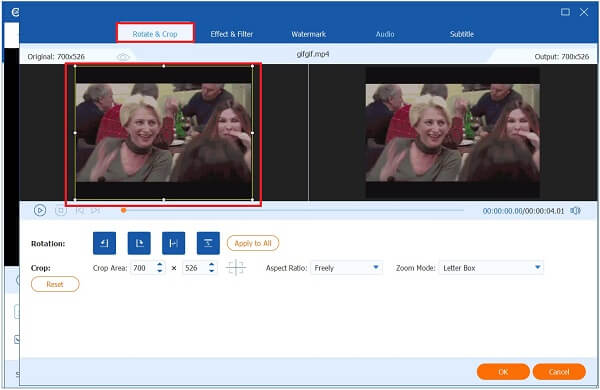
次に、ビデオに目的の値を入力して、ビデオの出力サイズとフレームレートを変更することもできます。 出力サイズ & フレームレート インターフェイスの下部にあるセクション。
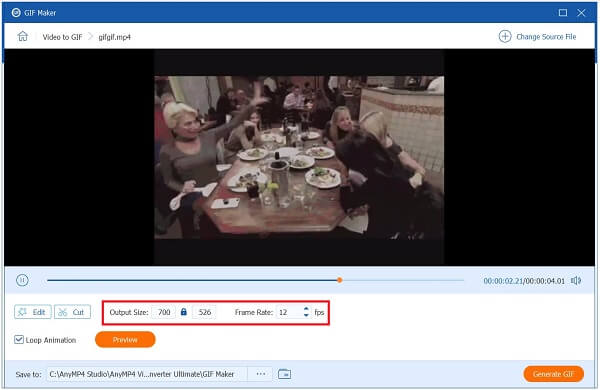
ループアニメーションを開始します
その後、チェックマークを付けることでループアニメーションを有効にすることができます ループアニメーション インターフェイスの下隅にあるボタン。 これらの変更を行うことにより、GIFが各フレームを継続的に繰り返すことができるようになります。
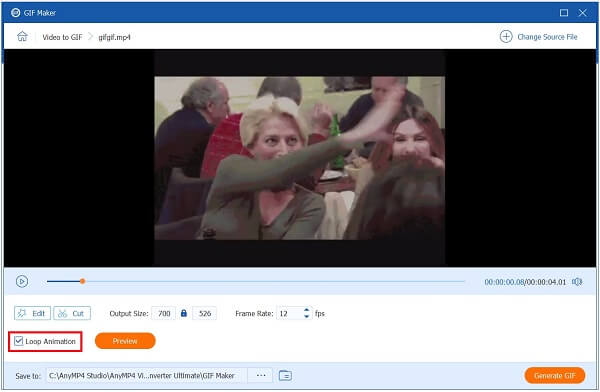
GIFを保存する
ビデオを変換する前に、GIFを目的のファイルフォルダの保存先に保存します。 これを行うには、 フォルダ インターフェイスの右下にあるボタン。
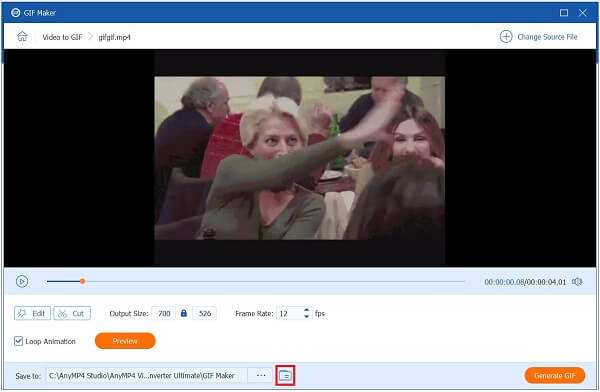
ビデオをアニメーションGIFに変換します
最後に、ビデオを GIF に変換します。 変換プロセスを開始するには、 GIFを生成 ボタン。 レンダリングが完了するまで数秒待ちます。 今、あなたはあなたのGIFを楽しんで、あなたの仲間とそれを共有するかもしれません!

フレームごとに微調整、クリップ、編集したい場合は、アニメーションGIF、Gif.com、 オンラインGIFメーカー、すべてあります。 カラフルなUIを備えているため、ユーザーの目にはより魅力的です。 GIFにエクスポートする前に、白黒の背景を追加したり、ビデオにパディングを適用したり、ステッカーやキャプションを追加したり、ビデオをトリミングしたりできます。 一方、ビデオをすぐにGIFに変換するための基本的な方法は次のとおりです。
Gif.com Webサイトの公式ページにアクセスして、既存のブラウザーでプログラムを実行することから始めます。
ツールが起動したら、 アップロード オプションを選択し、それを使用して、GIF形式に変換するファイルをインポートします。
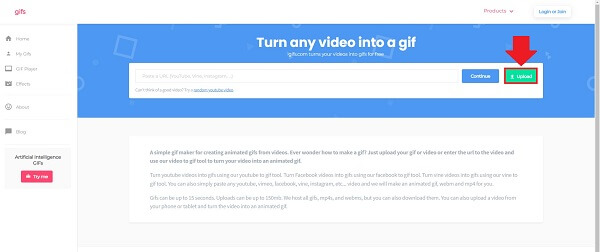
その後、GIFの美的魅力を向上させることができます。 切り抜き、編集、反転、分割ができます。
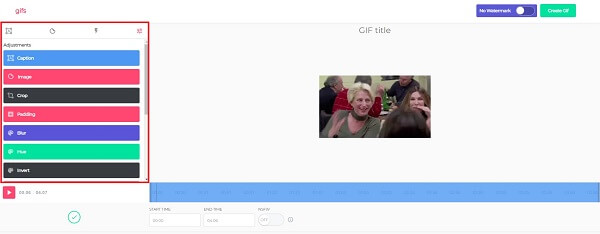
次に、すべての変更を保存して、ビデオをGIFに変換します。 これを行うには、 GIFを作成 ツールバーのオプション。 作成したアニメーションGIFをソーシャルネットワーキングサイトで共有できるようになりました。
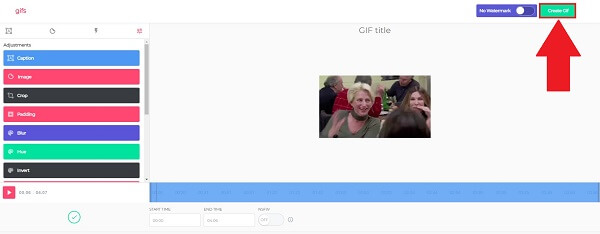
Veed.ioは、録画したビデオを携帯電話からGIF形式に変換できるフレンドリーなWebサービスです。 シンプルな配色と、トリミング、回転、分割、反転などの基本的な編集機能に加えて、効果を適用してテキストを追加する機能を備えたこのプログラムは、必須です。 さらに興味深いことに、Veed.ioはリアルタイムのプレビューボックスを提供します。これは、作成中にビデオに加えたすべての変更をリアルタイムで確認できることを意味します。 次に、以下の方法に従って、ビデオをGIFに変換します。
Webブラウザーをプルし、Veed.ioホームページを見つけて開始します。
次に、ビデオファイルを画面の中央にドラッグアンドドロップするか、 ファイルをアップロードする アップロードプロセスを開始するオプション。 ビデオをインポートするには、さまざまな追加の方法があります。 コピーして貼り付けるか、Dropboxからアップロードするか、[録画]ボタンを押してすぐにビデオクリップを録画できます。
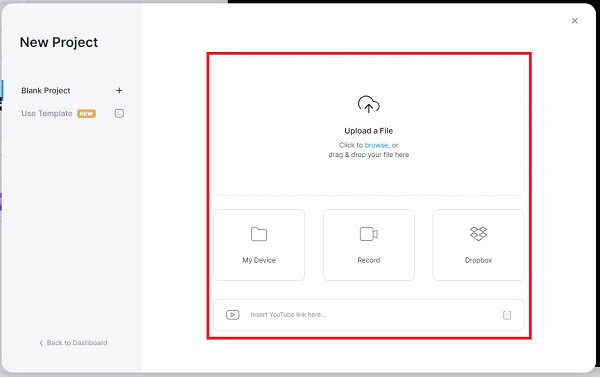
クリップをインターフェイスにアップロードした後、をクリックします。 編集 ボタン。 ビデオファイルにテキストを切り抜いたり、編集したり、トリミングしたり、追加したりできます。
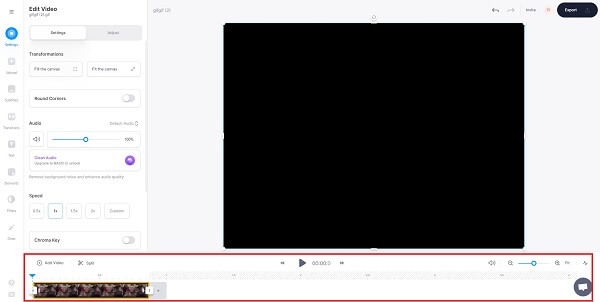
最後に、終了したら、をクリックします 輸出 画面の右上隅にあるボタン。 この時点で、GIFを同僚と共有できます。
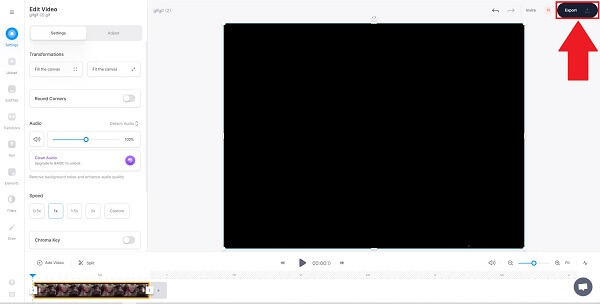
OnlineConvertは、メディアファイルをさまざまな一般的なファイル形式に変換してダウンロードできるフリーウェアサービスです。 オーディオ、ビデオ、画像、電子ブック、アーカイブ、およびドキュメント形式を変換できます。 このソフトウェアの最も注目すべき点は、簡単なビデオを数分でクールなアニメーションGIFに変換できることです。 OnlineCOnvertインターフェースは、直感的で使いやすいです。 ただし、オンラインで変換しているため、高速インターネット接続が必要になります。 これを行わないと、変換プロセスに時間がかかる場合があります。 ビデオをGIFに変換する方法については、以下の手順を参照してください。
まず、Webブラウザーを開き、オンラインツールを検索し、それをクリックして使用を開始します。
ソフトウェアが起動したら、アニメーションGIFに変換するファイルを、 ファイルを選択 ドロップダウンメニュー。 Googleドライブ、DropBoxから、またはURLをブラウザにコピーしてファイルをインポートできます。
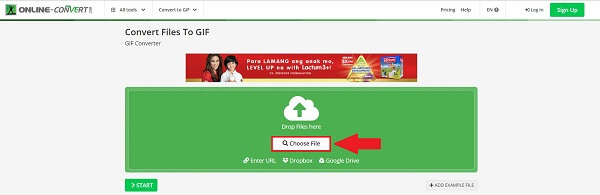
その後、ビデオを圧縮し、出力サイズを変更し、出力設定を変更するオプションがあります。
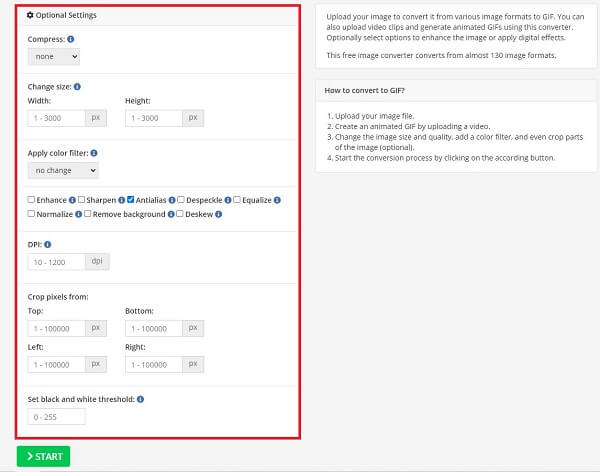
最後に、 開始 ボタンをクリックして、変換プロセスを開始します。 フォーマットがに変換されていることを確認してください GIF形式.
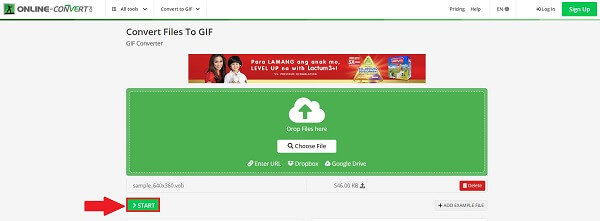
AndroidデバイスでビデオをGIFに変換するには、GooglePlaystoreで入手できるGIFDroidアプリを使用できます。 この無料でダウンロード可能なアプリケーションを使用して、携帯電話でアニメーションGIFを作成できます。 これは主に、ビデオを作成および変更して、クールなアニメーションGIFに変換することを目的としています。 AndroidでビデオをGIFに変換する方法については、以下の基本的な手順をご覧ください。
AndroidフォンでGIFDroidアプリを見つけて起動します。 起動したら、 ビデオを選択 ボタンをクリックして、アニメーションGIFに変換するビデオを選択します。
その後、GIFに変換するビデオセグメントを選択します。 ビデオセグメントを開始および終了する場所にハンドルバーを手動で移動できます。
必要な部分を選択した後、アニメーションを組み込むフレームを選択します。 あなたはチェックすることができます すべてを選択します。 すべてのフレームを含めるアイコン。 それ以外の場合は、 すべての選択を解除.
最後に、GIFをエクスポートする前に再生します。
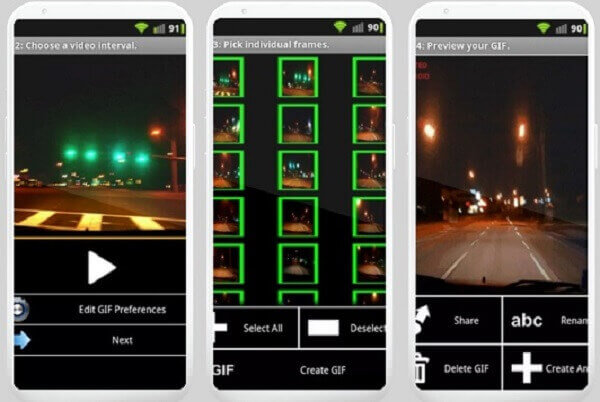
Shortcutsは、ビデオをGIFに変換するなど、作業をすばやく実行できるiPhone用の組み込みアプリです。 ショートカットの使い方がわからないために削除するユーザーもいますが、最大限に活用すれば生活が楽になります。 iPhoneにビデオをGIFとして保存する方法を一目見てください。
iPhoneでShortcutsアプリを実行します。 選択する Gallery とヒット スターターショートカット アプリを実行すると画面に表示されます。
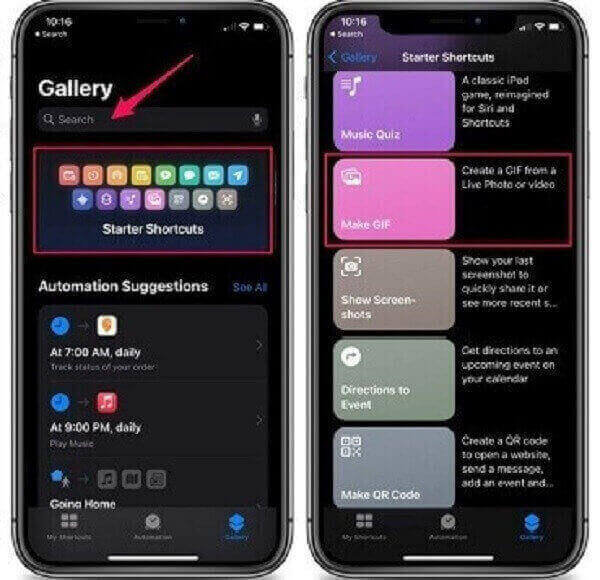
クリックした後 GIFを作る、[追加]を選択します ショートカット インターフェイスの下隅にあるボタン。 次に、アプリに写真へのアクセスを許可するように求めるポップアップメモが表示されます。 ヒット OK
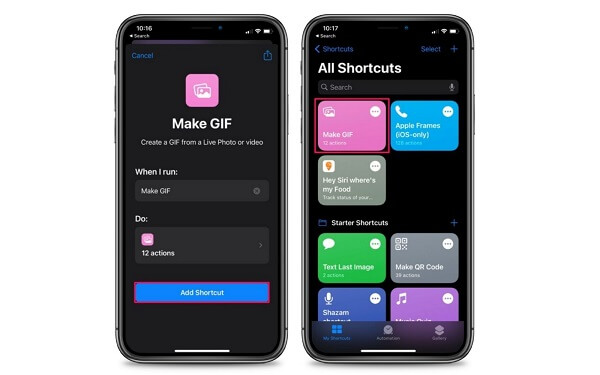
許可した後、GIFに変換するフォルダからビデオを選択できます。 次に、GIFとして作成するビデオ内の部分を選択します。 今、ヒット Save 画面の右側のペインにあるボタン。
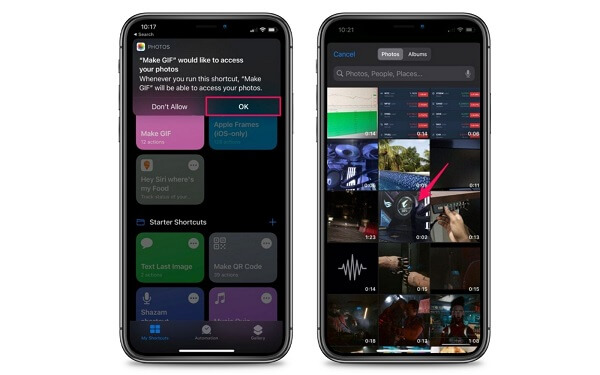
GIFを保存したら、[ クリックします ボタン。 あなたのに行く 写真 アプリを作成して、新しく作成したGIFを再生します。
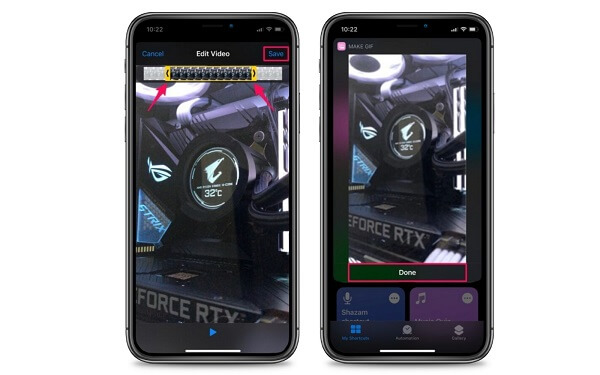
GIFをビデオに変換することは可能ですか?
はい。 使用する 動画変換 究極、上のインターフェイスにGIFをインポートします コンバータ タブ。 次に、 フォーマット ボタンを押して探します ビデオ > MP4 フォーマット。 それをクリックした後、あなたはヒットするかもしれません 輸出
GIFをMOVに変換できますか?
絶対そうです! 上記のツールを使用できます。 オンラインツールは使いやすいですが、安定した接続が必要です。 オフラインツールが最適なオプションです。 Video ConverterUltimateを使用できます。
GIFをMP3に変換できますか?
GIFには音声がありません。 そのため、MP3形式に変換することはできません。
のためのテクニックをマスターしたら ビデオをGIFに変換する、将来的には問題はありません。 使用する 動画変換 究極 ビデオをGIFに変換するのが最も効率的な方法です。 今すぐインストールして、徹底的にテストしてください。
もっと読書
写真からiPhoneでGIFを作成する方法に関するクイックチュートリアル
GIFの作成は、これまで以上に普及しています。 このガイドを読むことで、写真からiPhoneでGIFを作成する簡単な方法を見つけることができます。
オンラインとオフラインでGIFを反転する2つの方法をご覧ください
この投稿を読むことで、最も効率的な GIF リバーサーをオフラインおよび Web 上で使用して GIF をリバースする方法に関する包括的なウォークスルー チュートリアルを提供します。
さまざまなGIFクロッパーを調べて、GIFを即座にトリミングします
さまざまなオペレーティングデバイスで使用されている注目すべきGIFクロッパーを同化します。 これに加えて、最高のGIFクロッパーを使用してGIFを簡単にトリミングする手順を参照してください。
長所と短所を持つ最高のGIFエディタを知る[オンラインとオフライン]
この記事では、さまざまなオペレーティングシステムで使用できる多数のGIFエディターについて説明し、プロのGIFエディターを使用してGIFを編集する方法を学習します。